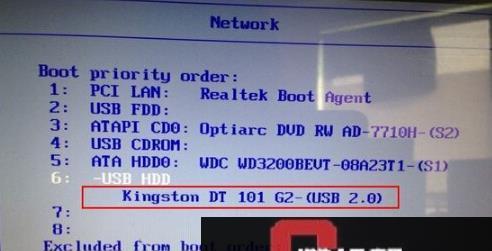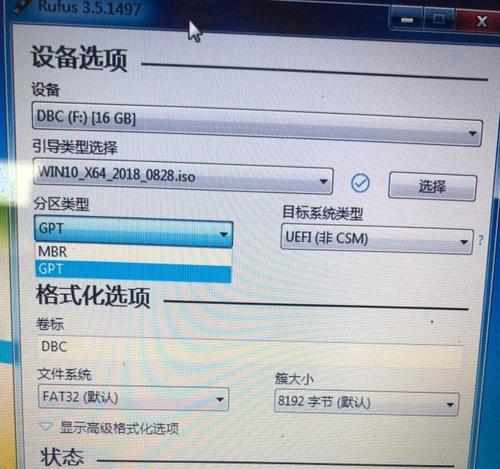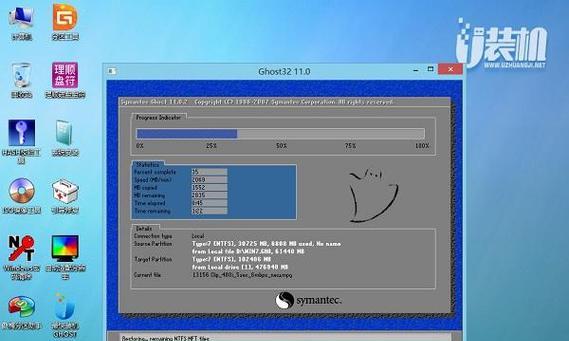在计算机使用过程中,有时我们需要重新安装操作系统以解决一些问题或更新至最新版本。而使用U盘重装Win10原版系统是一个简便且快速的方法,本文将详细介绍如何进行此操作。

1.确认系统版本与下载所需文件

在开始操作之前,首先需要确认当前计算机上安装的是哪个版本的Windows10系统,并前往微软官网下载对应版本的镜像文件。
2.准备一个空白U盘并格式化
选择一个容量适当的U盘,插入计算机后,确保其内部没有重要数据,然后通过计算机管理工具将其格式化为FAT32文件系统。

3.制作U盘启动盘
使用第三方软件如Rufus,选择之前下载好的Win10镜像文件,制作成可启动的U盘。
4.设置计算机启动顺序为U盘
进入计算机BIOS设置,在“启动”选项中将U盘设置为第一启动设备,确保计算机可以从U盘启动。
5.重启计算机并进入U盘启动界面
关闭计算机后,重新启动,按照提示进入U盘启动界面。
6.进行Win10系统安装向导
在U盘启动界面中选择“安装”选项,然后按照系统安装向导的提示进行操作,包括选择安装位置、接受许可协议等。
7.等待系统文件复制和安装
系统安装向导会自动进行系统文件的复制和安装过程,在此过程中需要耐心等待。
8.设置个人喜好的选项
在系统安装完成后,根据个人喜好选择一些系统设置,例如语言、时区、网络连接等。
9.完成驱动程序的安装
在系统安装完成后,需要手动安装一些硬件驱动程序,以确保计算机正常工作。
10.更新系统和安装常用软件
通过WindowsUpdate更新系统至最新版本,并安装一些常用软件以提高计算机使用体验。
11.还原个人文件和设置
如果之前进行了备份,可以通过还原工具将个人文件和设置恢复到新系统中。
12.进行系统优化和调试
针对新安装的系统,可以进行一些优化和调试操作,例如清理无用软件、优化启动项等。
13.安装常用防护软件
为了保护计算机的安全,安装一个可靠的杀毒软件和防火墙是必要的。
14.备份系统和重要文件
在系统安装完成后,可以进行一次系统备份,并将重要文件备份到外部存储设备,以备不时之需。
15.完成系统重装操作
至此,使用U盘成功重装Win10原版系统的操作已经完成。
通过本教程,我们学习了使用U盘重装Win10原版系统的详细步骤。这种方法简单、快速,适用于大部分计算机用户。在进行重装操作前,请务必备份重要数据,并确保按照提示和步骤进行操作,以避免可能出现的错误。希望本文能对你有所帮助,祝愉快的系统安装体验!